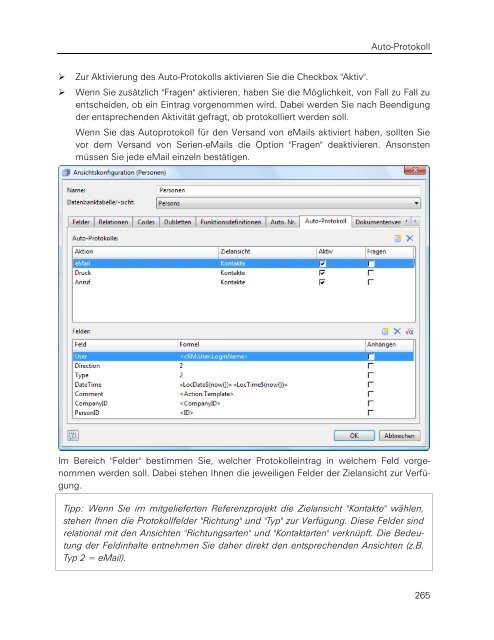combit Relationship Manager - Handbuch - combit GmbH
combit Relationship Manager - Handbuch - combit GmbH combit Relationship Manager - Handbuch - combit GmbH
Konfiguration Ansichtenvergeben, können Sie diese auch aus dem Feld löschen. Doch auch hier wird die automatischeNummer dann nicht neu vergeben, sondern ausgelassen.Des weiteren besteht noch die Möglichkeit, ein Script für die Vergabe einer Kundennummereinzurichten. Damit könnte die Generierung der Nummer auch halbautomatischablaufen, sodass Sie beispielsweise bei jedem Datensatz neu entscheiden, ob diesereine Kundennummer erhalten soll oder nicht.Notwendige RechtevergabeZum Inkrementieren der Zähler für den Feldtyp 'Automatische Nummer' wird eine storedprocedure mit dem Namen "cmbt_sp_increment_counter" (MS SQL) bzw."cmbt_sp_increment_counter_pg" (PostgreSQL) verwendet.Nur MS SQL: Auf diese stored procedure benötigt der cRM Datenbankbenutzer EXECRechte. Im mitgelieferten Referenzprojekt wurde dies durch das Installationsprogrammbereits erledigt. Nachträglich erfolgt dies über den Query Analyzer durch Ausführen vonuse gogrant EXECUTE on cmbt_sp_increment_counter to ""goIst die stored procedure nicht vorhanden, erfolgt die Inkrementierung clientseitig (wodurchin seltenen Einzelfällen eine Nummer doppelt generiert werden könnte). Die StoredProcedure wird - sofern noch nicht vorhanden - bei der interaktiven Neuanlage einesAutomatischen Zählers (Konfiguration > Systemverwalter > Automatische Zähler) installiert,hierzu sind zu diesem Zeitpunkt einmalig CREATE PROCEDURE Rechte für denaktuellen cRM Datenbankbenutzer erforderlich!14.9 Auto-ProtokollAuf der Registerkarte Auto-Protokoll können Sie die automatische Protokollierung derVorgänge Einzelübernahme, Druck, eMail, Speichern, Export, Anreichern, Termin undAnruf konfigurieren.‣ Über die Schaltfläche "Neu" legen Sie ein neues Autoprotokoll an.‣ Klicken Sie in die Spalte "Aktion" um den Vorgang auszuwählen, der protokolliertwerden soll.‣ Wählen Sie in der Spalte "Zielansicht", in welcher Ansicht der Eintrag vorgenommenwerden soll.Hinweis: Wenn Sie eine andere Ansicht als die aktuelle Ansicht wählen, wird immerautomatisch ein neuer Datensatz in dieser Ansicht erzeugt (z.B. ein Kontakteintragin der Ansicht "Kontakte").264
Auto-Protokoll‣ Zur Aktivierung des Auto-Protokolls aktivieren Sie die Checkbox "Aktiv".‣ Wenn Sie zusätzlich "Fragen" aktivieren, haben Sie die Möglichkeit, von Fall zu Fall zuentscheiden, ob ein Eintrag vorgenommen wird. Dabei werden Sie nach Beendigungder entsprechenden Aktivität gefragt, ob protokolliert werden soll.Wenn Sie das Autoprotokoll für den Versand von eMails aktiviert haben, sollten Sievor dem Versand von Serien-eMails die Option "Fragen" deaktivieren. Ansonstenmüssen Sie jede eMail einzeln bestätigen.Im Bereich "Felder" bestimmen Sie, welcher Protokolleintrag in welchem Feld vorgenommenwerden soll. Dabei stehen Ihnen die jeweiligen Felder der Zielansicht zur Verfügung.Tipp: Wenn Sie im mitgelieferten Referenzprojekt die Zielansicht "Kontakte" wählen,stehen Ihnen die Protokollfelder "Richtung" und "Typ" zur Verfügung. Diese Felder sindrelational mit den Ansichten "Richtungsarten" und "Kontaktarten" verknüpft. Die Bedeutungder Feldinhalte entnehmen Sie daher direkt den entsprechenden Ansichten (z.B.Typ 2 = eMail).265
- Seite 214 und 215: Import, Export und Abgleichlenumbr
- Seite 216 und 217: Import, Export und AbgleichAbgleich
- Seite 218 und 219: Import, Export und AbgleichIn den m
- Seite 220 und 221: Import, Export und Abgleich▪▪
- Seite 222 und 223: Import, Export und AbgleichDatenban
- Seite 224 und 225: Import, Export und AbgleichInstalla
- Seite 226 und 227: Import, Export und Abgleich226keine
- Seite 228 und 229: Import, Export und Abgleich3. Im fo
- Seite 230 und 231: Konfiguration Projekt13. Konfigurat
- Seite 232 und 233: Konfiguration ProjektDateien und Or
- Seite 234 und 235: Konfiguration Projekt▪Im Bereich
- Seite 236 und 237: Konfiguration ProjektProjektspezifi
- Seite 238 und 239: Konfiguration Projekt▪▪▪▪
- Seite 240 und 241: Konfiguration ProjektBerechnungen d
- Seite 242 und 243: Konfiguration ProjektIndizeskonfigu
- Seite 244 und 245: Konfiguration Ansichten14.2 Ansicht
- Seite 246 und 247: Konfiguration AnsichtenFeldtyp "Num
- Seite 248 und 249: Konfiguration AnsichtenBemerkung:Be
- Seite 250 und 251: Konfiguration AnsichtenBeispiel:Dok
- Seite 252 und 253: Konfiguration AnsichtenTipp: Verwen
- Seite 254 und 255: Konfiguration AnsichtenPersonenID (
- Seite 256 und 257: Konfiguration AnsichtenTipp: An die
- Seite 258 und 259: Konfiguration Ansichten14.5 Codes d
- Seite 260 und 261: Konfiguration Ansichten‣ Legen Si
- Seite 262 und 263: Konfiguration Ansichtendennummernve
- Seite 266 und 267: Konfiguration Ansichten‣ In der S
- Seite 268 und 269: Konfiguration AnsichtenFür die im
- Seite 270 und 271: Konfiguration AnsichtenWeitere Info
- Seite 272 und 273: Konfiguration Ansichten▪▪▪Wen
- Seite 274 und 275: Konfiguration Ansichten▪▪Senden
- Seite 276 und 277: Konfiguration Allgemein15. Konfigur
- Seite 278 und 279: Konfiguration Allgemein▪▪Meldun
- Seite 280 und 281: Konfiguration Allgemein‣ Bei den
- Seite 282 und 283: Konfiguration AllgemeinDatentypen a
- Seite 284 und 285: Konfiguration Allgemeinsein. Innerh
- Seite 286 und 287: Konfiguration AllgemeinHand eingebe
- Seite 288 und 289: Konfiguration Allgemein‣ Um die E
- Seite 290 und 291: Konfiguration Allgemein‣ Klicken
- Seite 292 und 293: Konfiguration AllgemeinManueller Ze
- Seite 294 und 295: Konfiguration Allgemein‣ Um in Ex
- Seite 296 und 297: Konfiguration Allgemein15.8 Druckvo
- Seite 298 und 299: Konfiguration Allgemeinpage() nicht
- Seite 300 und 301: Konfiguration AllgemeinHersteller a
- Seite 302 und 303: Konfiguration AllgemeinÜber Projek
- Seite 304 und 305: Konfiguration Allgemein‣ Sie kön
- Seite 306 und 307: Konfiguration Allgemein‣ Möglich
- Seite 308 und 309: Konfiguration AllgemeinAllgemeinUm
- Seite 310 und 311: Konfiguration AllgemeinZum Bearbeit
- Seite 312 und 313: Konfiguration Allgemein▪▪▪Dat
Auto-Protokoll‣ Zur Aktivierung des Auto-Protokolls aktivieren Sie die Checkbox "Aktiv".‣ Wenn Sie zusätzlich "Fragen" aktivieren, haben Sie die Möglichkeit, von Fall zu Fall zuentscheiden, ob ein Eintrag vorgenommen wird. Dabei werden Sie nach Beendigungder entsprechenden Aktivität gefragt, ob protokolliert werden soll.Wenn Sie das Autoprotokoll für den Versand von eMails aktiviert haben, sollten Sievor dem Versand von Serien-eMails die Option "Fragen" deaktivieren. Ansonstenmüssen Sie jede eMail einzeln bestätigen.Im Bereich "Felder" bestimmen Sie, welcher Protokolleintrag in welchem Feld vorgenommenwerden soll. Dabei stehen Ihnen die jeweiligen Felder der Zielansicht zur Verfügung.Tipp: Wenn Sie im mitgelieferten Referenzprojekt die Zielansicht "Kontakte" wählen,stehen Ihnen die Protokollfelder "Richtung" und "Typ" zur Verfügung. Diese Felder sindrelational mit den Ansichten "Richtungsarten" und "Kontaktarten" verknüpft. Die Bedeutungder Feldinhalte entnehmen Sie daher direkt den entsprechenden Ansichten (z.B.Typ 2 = eMail).265